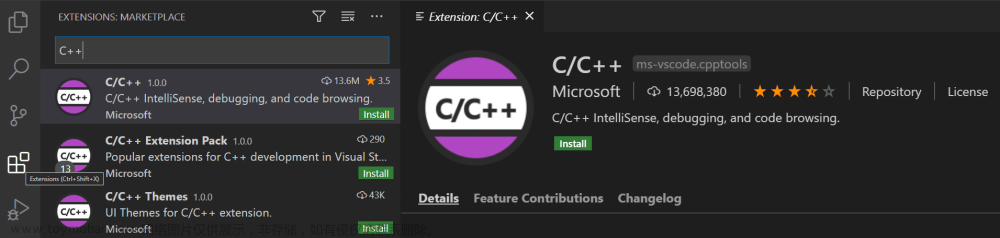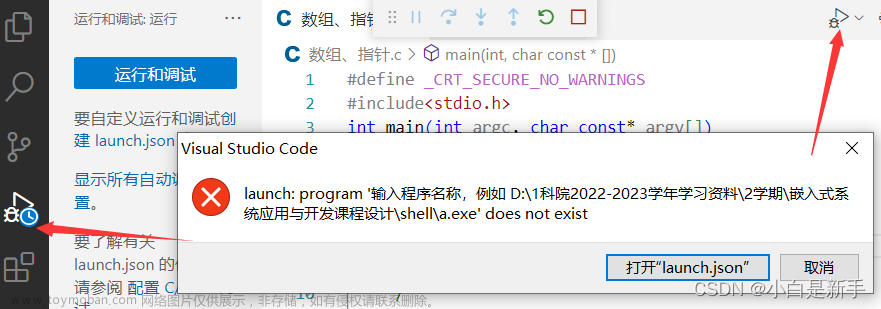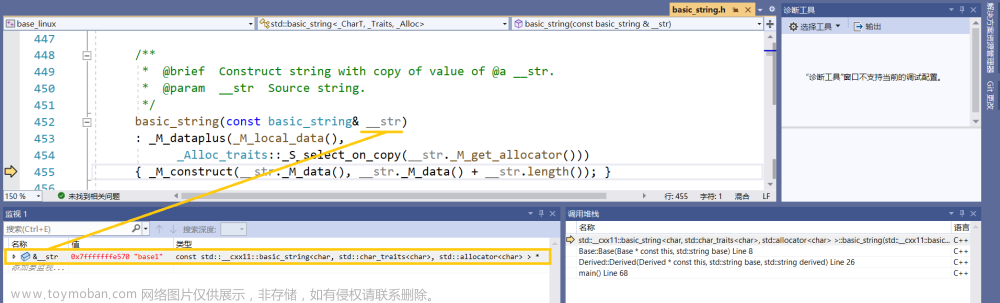对于头一次使用visual studio或者是刚接触编程使用visual studio软件时,可能会遇到这么个情况:代码好不容易写好后准备进行调试,按下调试发现有个什么东西在屏幕上一闪而过,然后下面的输出框显示生成成功,但自己却什么也没有看到,遇到这种情况该怎么办?
产生这种情况多数是因为没有设置控制台。设置步骤如下:
1.找到刚刚创建的新建项目然后在项目名字上右击找到“属性”并选择
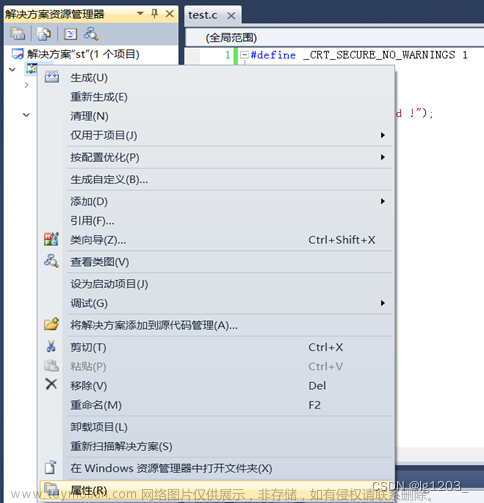
2.然后点击进入属性找到链接器点开,下面有个系统,打开系统,有个子系统,子系统右侧框框内可以选择,子系统选择“控制台”,然后点击“应用”,再点击“确定”退出控制台设置。
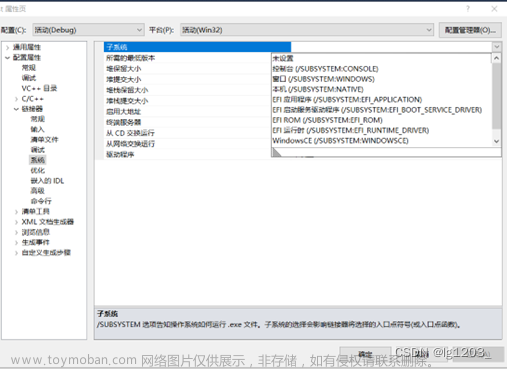
之后再进行调试就能看到输出的黑框框了。文章来源:https://www.toymoban.com/news/detail-720705.html
注:以后每创建一个新项目都要进行以上操作哦,不然看不到输出的那个黑框框,只能看见它一闪而过。 文章来源地址https://www.toymoban.com/news/detail-720705.html
到了这里,关于使用visual studio编译调试代码时,运行窗口一闪而过的文章就介绍完了。如果您还想了解更多内容,请在右上角搜索TOY模板网以前的文章或继续浏览下面的相关文章,希望大家以后多多支持TOY模板网!